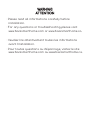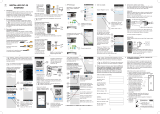WFCAMOUT
WIFI 1080P HD OUTDOOR CAMERA
CAMÉRA EXTÉRIEURE HD 1080P WIFI
INSTRUCTIONS

WARNING
ATTENTION
· Please read all informations carefully before
installation.
· For any questions or troubleshooting please visit:
www.bazzsmarthome.com or www.bazzsmarthome.ca.
· Veuillez lire attentivement toutes les informations
avant l'installation.
· Pour toutes questions ou dépannage, visitez le site
www.bazzsmarthome.com ou www.bazzsmarthome.ca.

REQUIREMENTS
PRÉREQUIS
· Internet connection with a WiFi network.
· Strong WiFi signal.
· 2.4 GHz wireless frequency.
· Password protected WiFi network for security reason
(password must contain only letters and numbers
and should not be too long).
· Router with sucient connections.
· Connexion Internet avec un réseau WiFi.
· Signal WiFi puissant.
· Fréquence sans l de 2,4 GHz.
· Réseau WiFi protégé par un mot de passe pour des
raisons de sécurité (le mot de passe doit contenir
seulement des lettres et des chires et ne doit pas
être trop long).
· Routeur avec susamment de connexions.

INCLUDED
INCLUS
Camera
Caméra
Power Adapter
Adaptateur
Camera Bracket
Support de caméra
Screws
Vis
Wall Anchors
Ancrages muraux
Instructions Manual
Manuel
d’instructions
Small Screws
Petites vis
L Shape Bracket
Support en L
Pin
Épingle

PRODUCT CONFIGURATION
CONFIGURATION DU PRODUIT
Power Adapter
Adaptateur
4"
105 mm
3"
75 mm
59"
1500 mm
LED
Indicator Light
Voyant lumineux
DEL
Microphone
Speaker
Haut-parleur
Reset button
Bouton de
réinitialisation

SPECIFICATIONS
CARACTÉRISTIQUES
Lens
Lentille
3.6 mm F2.0
Pixel 2.0 megapixel
Adjustable Angle
Angle ajustable
Tilt: -10°~75°; Pan: 0~355°
Power
Puissance
DC12V, 1A
Consumption
Consommation
5.5W max.
Wireless Encryption
Cryptage sans l
WPA-PSK / WPA2-PSK
Wireless Frequency
Fréquence sans l
2.4GHz
WiFi Standard
Norme WiFi
IEEE802.11 b/g/n
Working Temperature
Température de
fonctionnement
-20°C ~ 55°C (-4°F ~ 131°F)
Water Proof
Imperméable
IP65

LED INDICATOR LIGHT
VOYANT LUMINEUX DEL
DEVICE STATUS
STATUT DE
L'APPAREIL
LED INDICATOR LIGHT STATE
ÉTAT DU VOYANT LUMINEUX DEL
Pairing Mode
(Waiting for WiFi
connection)
Mode jumelage
(En attente de
connexion WiFi)
Red LED Indicator light ashes quickly.
Le voyant lumineux DEL rouge clignote
rapidement.
Camera Network
Abnormal
Réseau de caméra
anormal
Red LED Indicator light is ON.
Le voyant lumineux DEL rouge est
allumé.
Camera Running
Correctly
La caméra
fonctionne
correctement
Blue LED Indicator light is ON.
Le voyant lumineux DEL bleu est
allumé.
Currently connect-
ing
Caméra en cours de
connexion
Blue LED Indicator light ashes quickly.
Le voyant lumineux DEL bleu clignote
rapidement.
Reset
Réinitialiser
Press the reset button with the pin for
about 5 seconds to reset the camera.
Appuyez sur le bouton de réinitialisa-
tion avec la broche pendant environ 5
secondes pour réinitialiser la caméra.

INSTALLATION
Option 1: Ceiling
1. Take the metallic components apart from the camera bracket.
2. Fix the camera bracket on the ceiling with screws.
3. Rotate the camera to snap into the camera bracket.
Option 1: Plafond
1. Retirer les composants métalliques du support de caméra.
2. Fixer le support de caméra au plafond avec les vis.
3. Faire pivoter la caméra pour l’enclencher dans le support de
caméra.
1 2
Put wall anchors
into the ceiling.
Mettre les ancrages
muraux dans le
plafond.

INSTALLATION
Option 2: Wall Mount
1. Fix the L shape bracket on the camera bracket with the small
screws and x on the wall with screws.
2. Rotate the camera to snap into the camera bracket.
Option 2: Montage mural
1. Fixer le support en L sur le support de caméra à l’aide des
petites vis et xer sur le mur avec les vis.
2. Faire pivoter la caméra pour l’enclencher dans le support de
caméra.
1 2
3 4

APP VIDEO BROWSING DETAILS
DÉTAILS DE NAVIGATION
6
3
4
5
7
1
2
1. Quality Switch: toggle
between HD (high denition)
and SD (standard denition).
2. Audio Switch: enable
camera audio so you can
hear through camera.
3. Device Setting
4. Signal Quality
5. Full Screen
6. Play / Pause
7. History File
1. Bouton de qualité de
l’image: Choisir entre HD
(haute dénition) et SD
(dénition standard).
2. Bouton audio: active
l’audio de la caméra an
de pouvoir entendre à
travers la caméra.
3. Réglage de l’appareil
4. Qualité du signal
5. Plein écran
6. Jouer / Pause
7. Historique

DOWNLOAD FREE APP
TÉLÉCHARGER L’APPLICATION GRATUITE
Don’t have the APP? Download the APP.
Search for "Bazz Smart Home" to download in APP
Store or Google Play.
The free app "Bazz Smart Home" is compatible with
mobile devices IOS 8.0 and above and Android 4.0
and above.
Vous n’avez pas l’application? Télécharger la.
Rechercher "Bazz Smart Home" pour télécharger dans
l'APP Store ou Google Play.
L’application gratuite "Bazz Smart Home" est
compatible avec les appareils mobiles IOS 8.0 et plus
et Android 4.0 et plus.
Bazz Smart Home

REGISTER AND LOGIN
S'INSCRIRE ET SE CONNECTER
Open "Bazz Smart Home" app, select "Register" to
create an account. Select the right country code,
enter your email or mobile number and then set
password. You can also register through other
communication apps which are on the bottom of the
page, such as Facebook.
Note:
1. If you register by email, you will not receive a
verication code. Simply enter your password to
log in.
2. If you register by phone number, you will receive a
verication code before setting password.
Ouvrir l’application "Bazz Smart Home", sélectionner
"S’inscrire" pour créer un compte. Sélectionner le bon
code de pays, entrer votre adresse courriel ou votre
numéro de téléphone mobile, puis dénir le mot de
passe. Vous pouvez aussi vous inscrire via d’autres
applications de communication qui se trouvent au
bas de la page, tel que Facebook.
Remarque:
1. Si vous vous enregistrez par courriel, vous n’allez
pas recevoir de code de vérication. Entrez
simplement votre mot de passe pour vous connecter.
2. Si vous vous enregistrez par numéro de téléphone,
vous allez recevoir un code de vérication avant de
dénir un mot de passe.

QUICKSTAR - PAIRING
1- Preparation:
1. Conrm the device is powered on.
2. Conrm the device, smartphone and router are as
close to each other as possible.
3. Conrm the phone is connected to the WiFi router
and to the internet.
2- Pairing steps:
1. Open your app, tap the icon "+" on the top right
corner of "Devices" page, select the type of device
you want to add (camera).
2. After you hear a sound from the camera, click "OK"
in the app. Follow the steps indicated until you
input your WiFi password and conrm.
3. Scan the QR code that appears on your
smartphone with the camera. Place your
smartphone at about 20-30 cm away from the
camera.
4. Wait for conrmation.
3- Note:
If you have trouble pairing the device with the QR
code, try using the smart cong pairing process.
Follow the on-screen instructions.

1- Préparation:
1. Vérier que l’appareil est allumé.
2. Vérier que l’appareil, le téléphone intelligent et le
routeur sont aussi proches que possible l’un de
l’autre.
3. Vérier que le téléphone est connecté au routeur
WiFi et à Internet.
2- Étapes de jumelage:
1. Ouvrir l’application, appuyer sur l’icône "+" dans le
coin supérieur droit de la page "Appareil",
sélectionner l’appareil que vous souhaite ajouter
(caméra).
2. Après avoir entendu un son de la caméra, cliquer
sur "OK" dans l’application. Suivre les étapes
indiquées jusqu’à la saisie de votre mot de passe
WiFi et conrmer.
3. Avec la caméra scanner le code QR qui apparait sur
votre téléphone intelligent. Placer votre téléphone
à environs 20-30 cm de distance de la caméra.
4. Attendre la conrmation.
3- Remarque:
Si vous avez de la diculté à jumeler l’appareil avec le
code QR, vous pouvez essayer d’utiliser le
deuxième processus de jumelage "smart cong".
Suivez les instructions à l’écran.
INITIALISATION - JUMELAGE

Examples:
1. Customize Scenes: scenes setting.
2. Share Device: allow others to control the device by
sharing device.
3. Push notication.
Exemples:
1. Personnaliser les scènes: réglage des scènes.
2. Partager l'appareil: autoriser les autres utilisateurs
à contrôler l'appareil en le partageant.
3. Envoyer des notications.
GO INTO SETTINGS FOR MORE OPTIONS
ALLER DANS RÉGLAGES POUR PLUS D'OPTIONS

WARRANTY
GARANTIE
BAZZ’s warranty applies to manufacturing defects aecting its products
which existed at the time of the purchase of the product, that are
non-apparent and are unknown to the buyer, for a period of 1 year. This
warranty applies to the product only and does not cover the installation
of the product. The warranty does not apply to material, economic, and/
or physical damages or losses caused by the product. This warranty
will not apply to any damages and/or losses caused by an incorrect
use, installation or maintenance of the product. The manufacturer is
therefore not liable for damages to the product or material, economic
and/or physical damages or losses caused by an incorrect use,
installation or maintenance of the product. If the buyer considers that
the product is aected by a defect, the buyer should return the product
to the point of purchase or send an email to [email protected]. Should
the buyer decide to send an email to [email protected], a description
of the alleged problem should be included in the email and a proof of
purchase as well as the picture clearly illustrating the alleged defect
should be attached to the email. The buyer should also return the
product to BAZZ at his/her own expense. After product inspection, if the
warranty applies, BAZZ will repair or replace the product free of charge.
BAZZ garantit ce produit contre tout vice de fabrication existant au
moment de la vente, non apparent et non connu de l’acheteur et ce,
pour une période de 1 an. La garantie se limite au produit seulement
et ne vise pas l’installation du produit. La garantie ne s’applique pas
aux dommages ou pertes matériels, économiques et/ou physiques
causés par le produit. La garantie est inapplicable si les dommages
ou les pertes, sont causés par une mauvaise utilisation, une mauvaise
installation, ou un mauvais entretien du produit. Le fabricant n’est donc
pas responsable des dommages au produit ainsi que des dommages
matériels, physiques et/ou économiques découlant d’une mauvaise
utilisation, d’une mauvaise installation, ou d’un mauvais entretien du
produit. Si l’acheteur considère que le produit comporte un vice, il devra
retourner le produit au point d’achat ou envoyer un courriel à service@
bazz.ca. Si l’acheteur choisit d’adresser un courriel à service@bazz.
ca, il devra décrire le problème allégué et joindre une preuve d’achat
ainsi qu’une photo du produit faisant clairement état du vice allégué.
Il doit également retourner à ses frais le produit en question à BAZZ.
Après inspection du produit, si la garantie s’applique, BAZZ réparera ou
remplacera le produit à ses frais.

This device complies with Part 15 of the FCC Rules. Operation is subject to
the following two conditions:
1- this device may not cause harmful interference,
2- this device must accept any interference received, including interference
that may cause undesired operation.
The manufacturer is not responsible for any radio or tv interference caused
by unauthorized modications or change to this equipment. Such
modications or change could void the user’s authority to operate the
equipment.
This equipment has been tested and found to comply with the limits for a
Class B digital device, pursuant to part 15 of the FCC Rules. These limits are
designed to provide reasonable protection against harmful interference in
a residential installation.
This equipment generates, uses and can radiate radio frequency energy
and, if not installed and used in accordance with the instructions, may
cause harmful interference to radio communications. However, there is no
guarantee that interference will not occur in a particular installation. If this
equipment does cause harmful interference to radio or television reception,
which can be determined by turning the equipment o and on, the user
is encouraged to try to correct the interference by one or more of the
following measures:
- Reorient or relocate the receiving antenna.
- Increase the separation between the equipment and receiver.
- Connect the equipment into an outlet on a circuit dierent from that to
which the receiver is connected.
- Consult the dealer or an experienced radio/TV technician for help.
RF warning statement:
To maintain compliance with FCC’s RF exposure guidelines, this equipment
should be installed and operated with a minimum distance of 20 cm
between the radiator and your body.
FCC NOTE

Cet appareil est conforme à la section 15 de la réglementation FCC.
L’opération est soumise aux deux conditions suivantes:
1- cet appareil ne doit pas causer d’interférences nuisibles,
2- cet appareil doit accepter toute interférence reçue, y compris les
interférences pouvant provoquer un fonctionnement indésirable.
Le fabricant n’est pas responsable des interférences radio ou tv causés
par des modications non autorisées ou des modications apportées à cet
équipement. Ces modications ou changements pourraient annuler le droit
de l’utilisateur à exploiter l’équipement.
Cet équipement a été testé et déclaré conforme aux limites de sécurité. Un
appareil numérique de classe B, conformément à la partie 15 du règlement
FCC. Ces limites sont conçues pour assurer une protection raisonnable
contre les eets nocifs des interférences dans une installation résidentielle.
Cet équipement génère, utilise et peut émettre de l’énergie de fréquence
radio et, si elle n’est pas installée et utilisée conformément aux instructions,
peut provoquer des interférences nuisibles avec les communications radio.
Cependant, rien ne garantit qu’aucune interférence ne se produira dans
une installation particulière. Si cet équipement cause des interférences
nuisibles à la réception de la radio ou de la télévision, ce qui peut être
déterminé en allumant et éteignant l’équipement, l’utilisateur est encouragé
à essayer de corriger l’interférence en appliquant une ou plusieurs des
mesures suivantes:
- Réorienter ou déplacer l’antenne de réception.
- Augmenter la distance entre l’équipement et le récepteur.
- Brancher l’équipement sur une prise d’un circuit diérent de celui auquel
le récepteur est connecté.
- Consulter le revendeur ou un technicien radio / TV expérimenté pour
obtenir de l’aide.
Déclaration d’avertissement RF:
Pour rester en conformité avec les directives FCC en matière d’exposition
aux RF, cet équipement doit être installé et utilisé avec une distance
minimale de 20 cm entre le radiateur et votre corps.
NOTE FCC

FLDWFW1
Water Leak Sensor
Détecteur de fuite d’eau
SWTCHWFW1
Wall Switch
Interrupteur mural
ALARMWFW1
Siren Alarm
Sirène d’alarme
MTSWFW1
Motion Sensor
Détecteur de mouvement
IRREMOTEWFBK
IR Remote Controller Converter
Convertisseur de
télécommande IR
DOORWFW1
Door Contact Sensor
Détecteur de contact
de porte
PLGWFW1
Smart Plug
Prise intelligente
ALSO AVAILABLE
AUSSI DISPONIBLE
CAMFXWFW1
HD Directional Camera
Caméra Orientable HD
WFCAM360
HD Motorized Camera
Caméra motorisée HD

SLMR4RGBWWFW
4" LED Recessed Fixture
Encastré DEL 4"
SLMR4TNWFB
SLMR4TNWFBK
SLMR4TNWFW
4" LED Recessed Fixture
Encastré DEL 4"
CON6RGBTNWWF
6" LED Conversion Kit
Kit de conversion DEL 6"
SLDSK6TNWWF
SLDSK6RGBTNWWF
6" LED Disk Recessed Fixture
Encastré DEL Disk 6"
U183MRGBWWF
LED Light Strip 10 ft
Ruban lumineux DEL 3 m
R
G B
W
R
G B
W
R
G B
W
WFDBELL1
Doorbell with HD Camera
Sonnette avec caméra HD
WFWSV
Water Shut Valve
Valve d’arrêt d’eau
WFGARAGE
Garage Door Controller
Contrôleur de porte
de garage
BR30RGBTNWWF
WFA19RGB1
BR30/A19 LED Bulb
Ampoule DEL BR30/A19
R
G B
W
R
G B
W
For more informations please visit:
Pour plus d'informations visitez:
www.bazzsmarthome.com or/ou www.bazzsmarthome.ca
-
 1
1
-
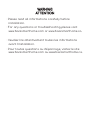 2
2
-
 3
3
-
 4
4
-
 5
5
-
 6
6
-
 7
7
-
 8
8
-
 9
9
-
 10
10
-
 11
11
-
 12
12
-
 13
13
-
 14
14
-
 15
15
-
 16
16
-
 17
17
-
 18
18
-
 19
19
-
 20
20
BAZZ SMART HOME WFCAMOUT Manuel utilisateur
- Taper
- Manuel utilisateur
dans d''autres langues
- English: BAZZ SMART HOME WFCAMOUT User manual
Documents connexes
Autres documents
-
BAZZ WFGARAGE Mode d'emploi
-
BAZZ SWTCHWFW1X4 Mode d'emploi
-
BAZZ FLDWFW1 Mode d'emploi
-
BAZZ WFKIT300 Mode d'emploi
-
BAZZ WFKIT400 Mode d'emploi
-
BAZZ CAMFXWFW1 Guide d'installation
-
BAZZ WFWSV Manuel utilisateur
-
BAZZ WFKIT300 Guide d'installation
-
BAZZ U183MRGBWWF Mode d'emploi
-
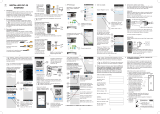 Elec IDC-25 Le manuel du propriétaire
Elec IDC-25 Le manuel du propriétaire